SAP Solution Manager 7.0 EHP1 のインストール⑧ [SAP]
⑦では sapinst で Solution Manager インストールの続きとOracleの後処理をしました。
今回は SAP でのインストール後処理です。
インストール後処理はインストールガイドに乗っ取って行いたかったところですが、特に順番とか無理があるのでガイドを尊重しつつ適当に組み替えや追加しつつ進行します。
公式のガイドがそんな感じなので苦労を…
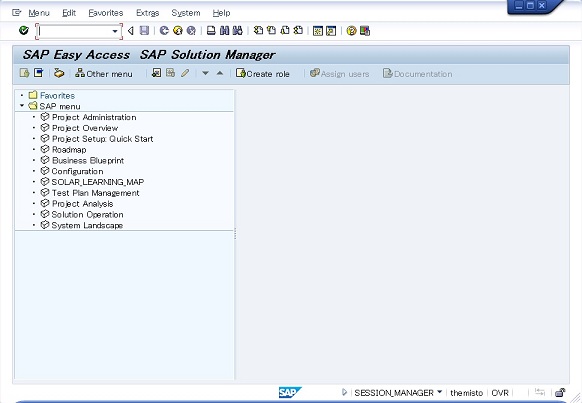
今回は以下を行います。
・起動/停止
・初期整合性チェック
・ライセンスインストール
sapinst が終了した状態で Solution Manager は起動された状態でしたが、Oracleの後処理を行っている関係上、SAPは停止しているのでこれを起動します。
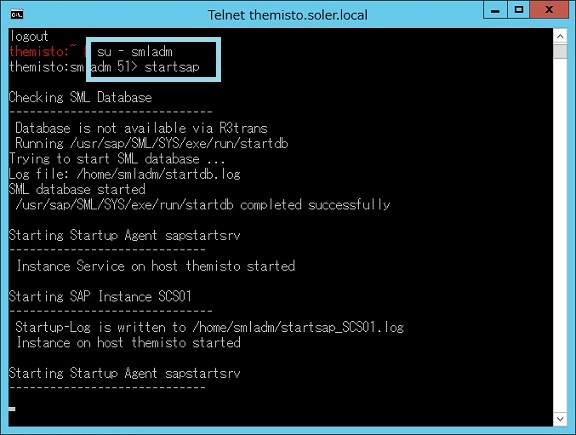
ちなみに、停止は以下の順になります。
①stopsap
ローカルサーバの全SAPインスタンスとDBMSが停止します。
SAP管理者ユーザ (sid)adm ユーザで実行します。
SAPだけ停止する場合は stopsap r3 で停止します。
その後、DBMSだけ停止する場合は stopsap db で停止します。
Oracleの場合は sqlplus / as sysdba でログオンして shutdown でも構いません。
②lsnrctl stop
Oracleの場合、Oracleのリスナーを停止します。(オプション)
Oracle管理者ユーザ ora(sid) ユーザで実行します。
③service sapinit stop
SAPのバックグラウンドサービス sapstartsrv が稼働しているのでこれを停止します。(オプション)
root で実行します。
そして、起動は以下の順になります。
①service sapinit start
SAPのバックグラウンドサービス sapstartsrv を稼働します。(オプション)
rc.d でOS起動時に起動する様になっていますので stop で停止後にOS再起動してない場合に必要になります。
root で実行します。
②lsnrctl start
Oracleの場合、Oracleのリスナーを起動します。(オプション)
OS再起動時に自動で起動しませんので stop で停止後やOS再起動後に必要になります。
Oracle管理者ユーザ ora(sid) ユーザで実行します。
③startsap
ローカルサーバの全SAPインスタンスとDBMSを起動します。
SAP管理者ユーザ (sid)adm ユーザで実行します。
SAPだけ起動する場合は startsap r3 で起動します。
その前に、DBMSだけ起動する場合は startsap db で起動します。
Oracleの場合は sqlplus / as sysdba でログオンして startup でも構いません。
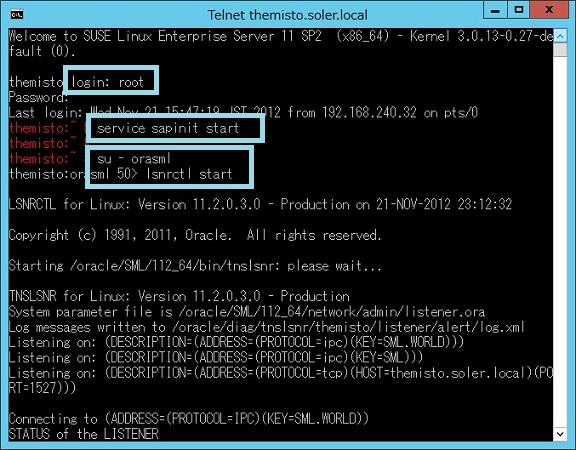
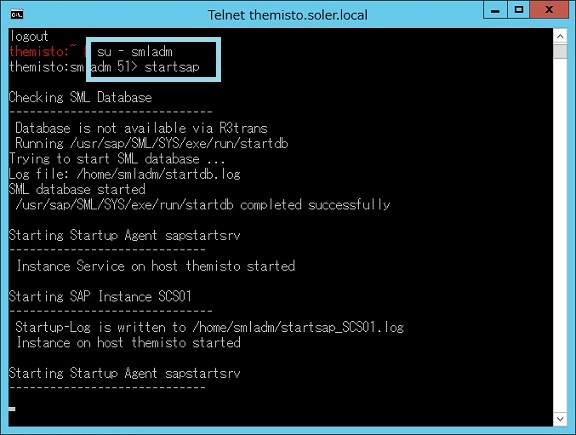
Solution Manager が起動出来たら SAPGUI で接続します。
ちなみに今回のGUIは7.30を使用しています。
初期状態でクライアント000と001があり、ユーザは DDIC や SAP* があります。
この後の作業のためクライアント000、ユーザは DDIC にてログオンします。
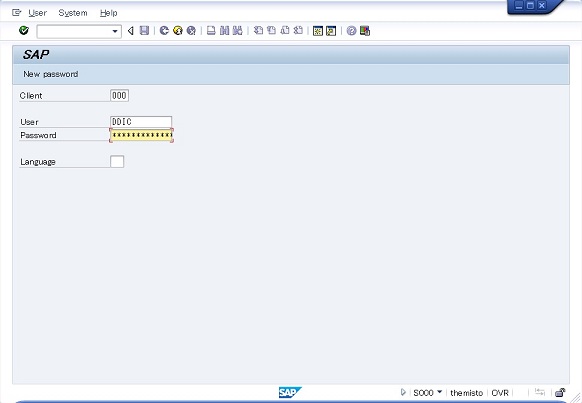
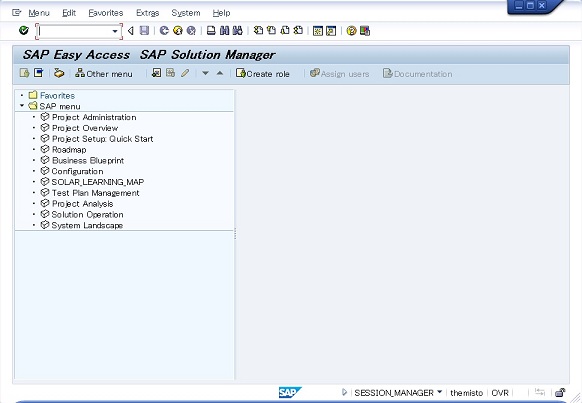
最初に整合性チェックをします。
OSやDBMSがSAPカーネルと適合しているかSAPのワークプロセスが必要最小限の稼働に適しているか等々チェックされます。
Tr.SICK
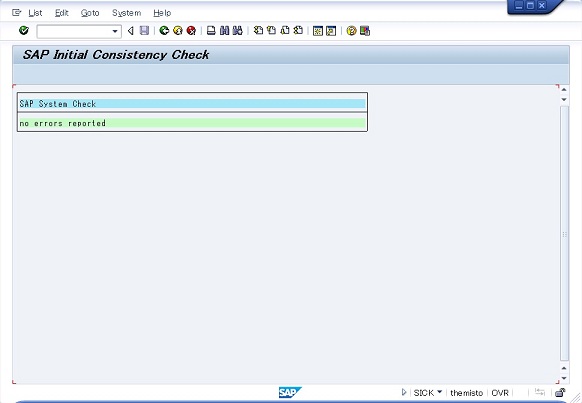
次にライセンスをインストールします。
SAPインストール直後は、一定期間とりあえず使えるテンポラリライセンスがインストールされていますが、SAP標準から変更するモディフィケーションやアドオンプログラムを新規に作成する場合に正規のライセンスが必要になります。
最近では証明書関連でも使用している様なので、なるべく早くに正規のライセンスを投入する事を推奨しているのだと思います。
ちなみに、インストール直後のテンポラリライセンスの期限が4週間から最近のインストーラでは 90日に延長されている様です。
しかし、通常のライセンスの他に、保守認証ライセンスが必要になっており、これの取得は通常のライセンスと共に取得する事が可能になってますが、保守認証が無いとサポートパッケージが適用出来ない事になってます。
試用期間が延びても、SPが適用出来ないと検証には問題が残ります。
Tr.SLICENSE
新規ライセンスボタンを押します。
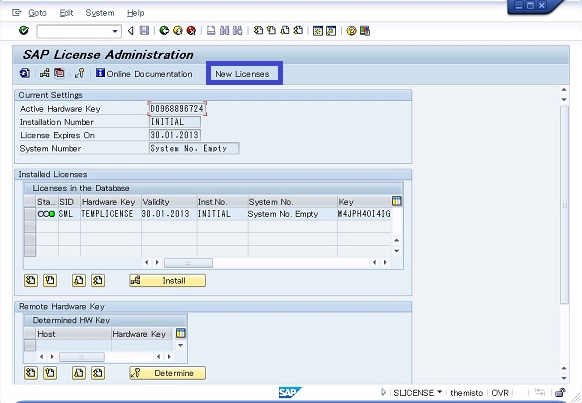
有効ハードウェアキーを持って
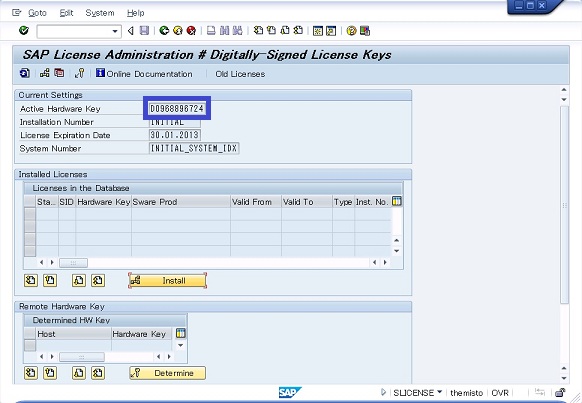
サービスマーケットプレイスでライセンスキーを取得します。
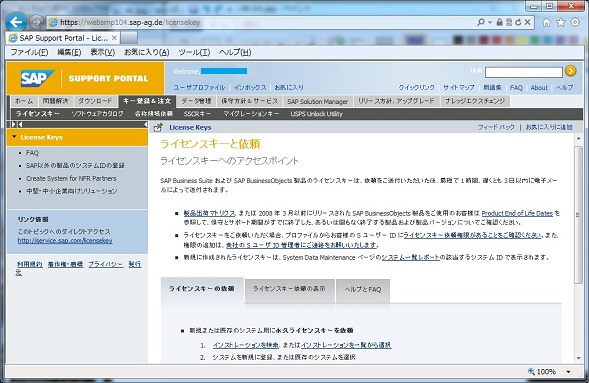
ライセンスキーはメールに添付されて来ますので、それを install ボタンを押して、
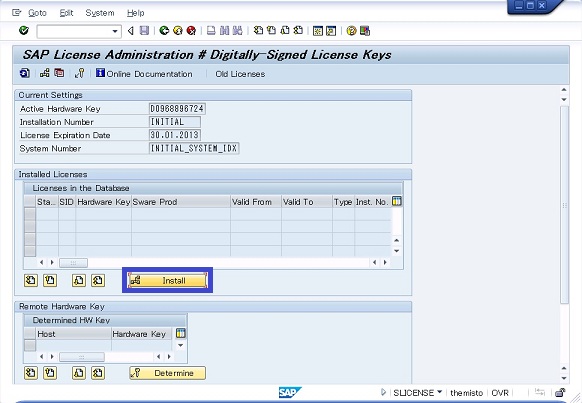
ファイルを読み込みます。
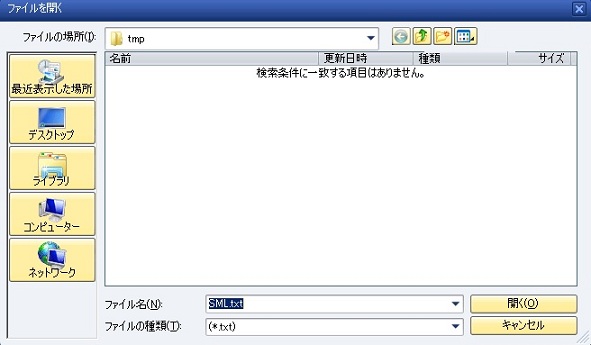
次回もSAP側のインストール後処理になります。
今回は SAP でのインストール後処理です。
インストール後処理はインストールガイドに乗っ取って行いたかったところですが、特に順番とか無理があるのでガイドを尊重しつつ適当に組み替えや追加しつつ進行します。
公式のガイドがそんな感じなので苦労を…
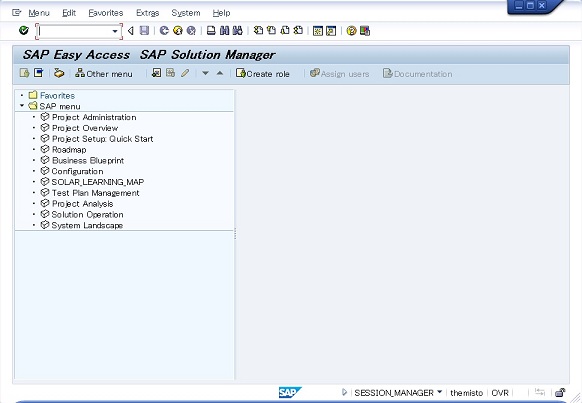
今回は以下を行います。
・起動/停止
・初期整合性チェック
・ライセンスインストール
sapinst が終了した状態で Solution Manager は起動された状態でしたが、Oracleの後処理を行っている関係上、SAPは停止しているのでこれを起動します。
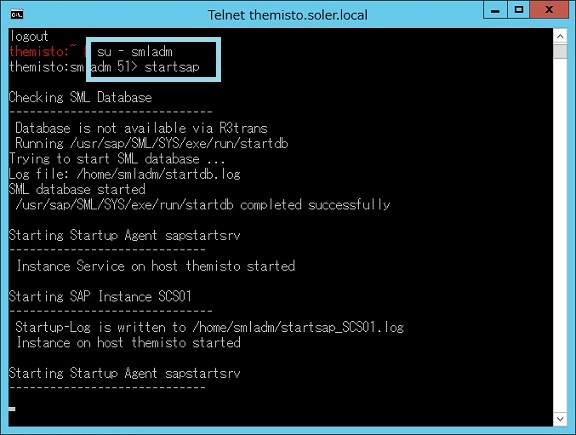
ちなみに、停止は以下の順になります。
①stopsap
ローカルサーバの全SAPインスタンスとDBMSが停止します。
SAP管理者ユーザ (sid)adm ユーザで実行します。
SAPだけ停止する場合は stopsap r3 で停止します。
その後、DBMSだけ停止する場合は stopsap db で停止します。
Oracleの場合は sqlplus / as sysdba でログオンして shutdown でも構いません。
②lsnrctl stop
Oracleの場合、Oracleのリスナーを停止します。(オプション)
Oracle管理者ユーザ ora(sid) ユーザで実行します。
③service sapinit stop
SAPのバックグラウンドサービス sapstartsrv が稼働しているのでこれを停止します。(オプション)
root で実行します。
そして、起動は以下の順になります。
①service sapinit start
SAPのバックグラウンドサービス sapstartsrv を稼働します。(オプション)
rc.d でOS起動時に起動する様になっていますので stop で停止後にOS再起動してない場合に必要になります。
root で実行します。
②lsnrctl start
Oracleの場合、Oracleのリスナーを起動します。(オプション)
OS再起動時に自動で起動しませんので stop で停止後やOS再起動後に必要になります。
Oracle管理者ユーザ ora(sid) ユーザで実行します。
③startsap
ローカルサーバの全SAPインスタンスとDBMSを起動します。
SAP管理者ユーザ (sid)adm ユーザで実行します。
SAPだけ起動する場合は startsap r3 で起動します。
その前に、DBMSだけ起動する場合は startsap db で起動します。
Oracleの場合は sqlplus / as sysdba でログオンして startup でも構いません。
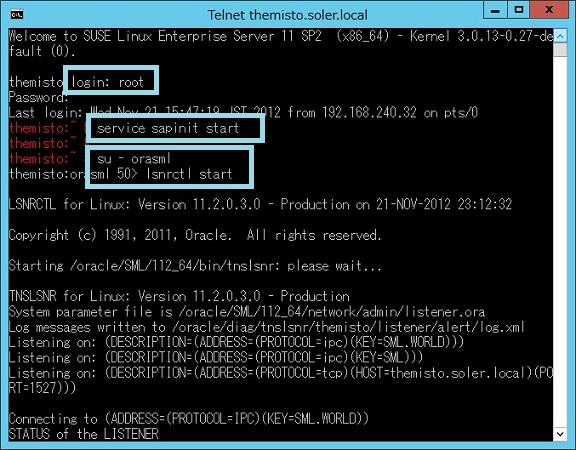
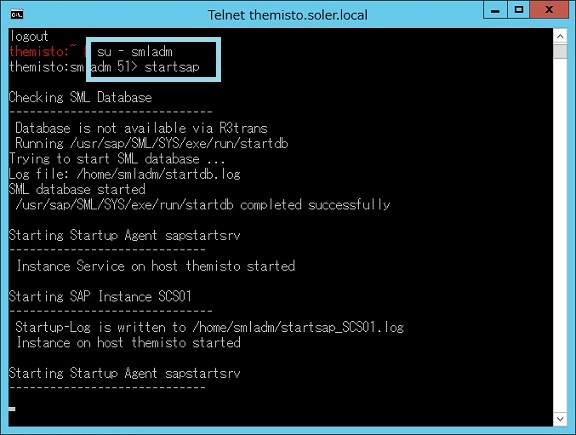
Solution Manager が起動出来たら SAPGUI で接続します。
ちなみに今回のGUIは7.30を使用しています。
初期状態でクライアント000と001があり、ユーザは DDIC や SAP* があります。
この後の作業のためクライアント000、ユーザは DDIC にてログオンします。
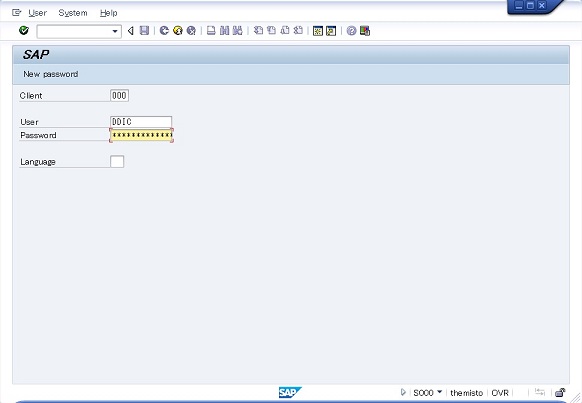
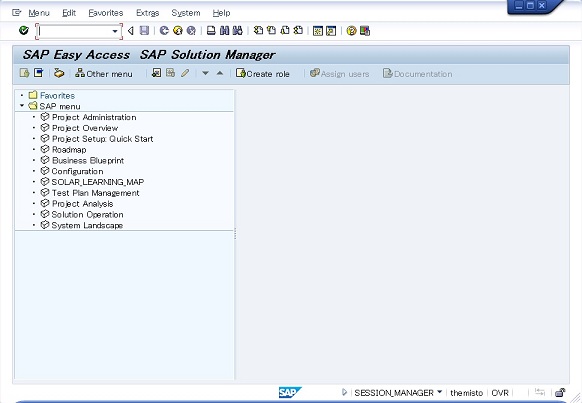
最初に整合性チェックをします。
OSやDBMSがSAPカーネルと適合しているかSAPのワークプロセスが必要最小限の稼働に適しているか等々チェックされます。
Tr.SICK
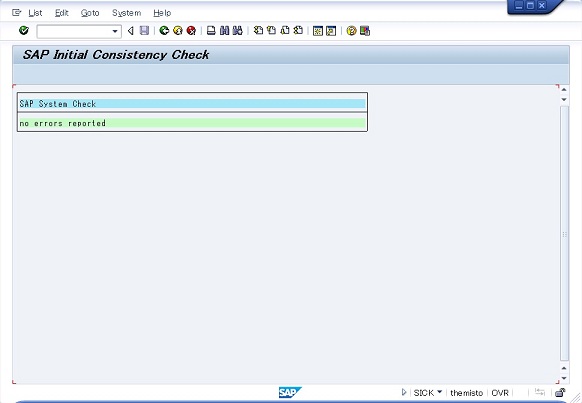
次にライセンスをインストールします。
SAPインストール直後は、一定期間とりあえず使えるテンポラリライセンスがインストールされていますが、SAP標準から変更するモディフィケーションやアドオンプログラムを新規に作成する場合に正規のライセンスが必要になります。
最近では証明書関連でも使用している様なので、なるべく早くに正規のライセンスを投入する事を推奨しているのだと思います。
ちなみに、インストール直後のテンポラリライセンスの期限が4週間から最近のインストーラでは 90日に延長されている様です。
しかし、通常のライセンスの他に、保守認証ライセンスが必要になっており、これの取得は通常のライセンスと共に取得する事が可能になってますが、保守認証が無いとサポートパッケージが適用出来ない事になってます。
試用期間が延びても、SPが適用出来ないと検証には問題が残ります。
Tr.SLICENSE
新規ライセンスボタンを押します。
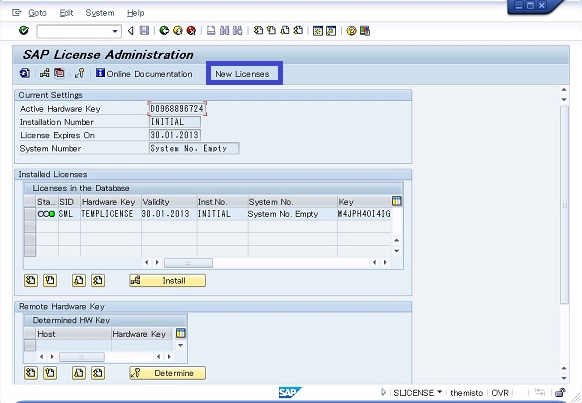
有効ハードウェアキーを持って
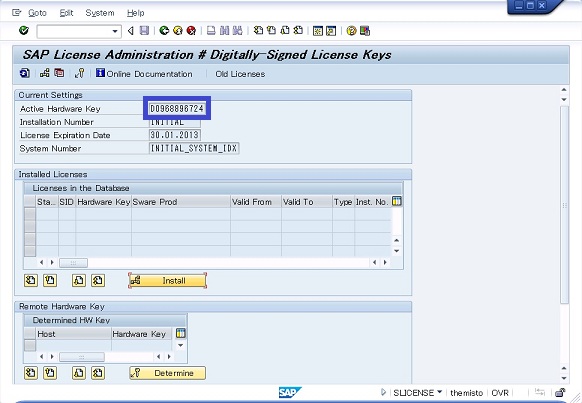
サービスマーケットプレイスでライセンスキーを取得します。
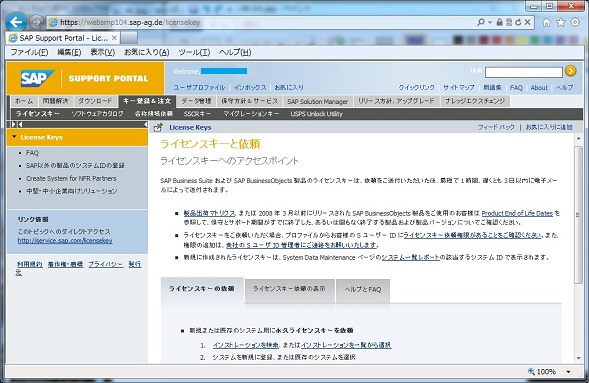
ライセンスキーはメールに添付されて来ますので、それを install ボタンを押して、
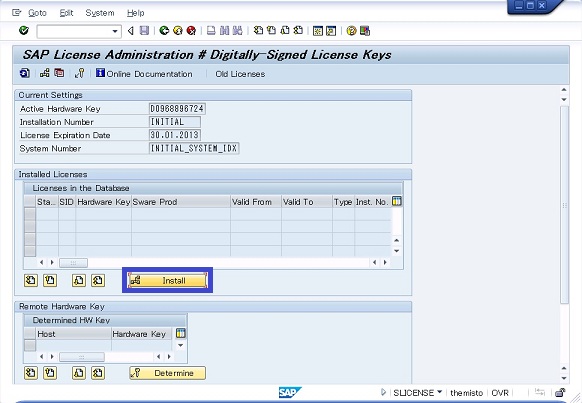
ファイルを読み込みます。
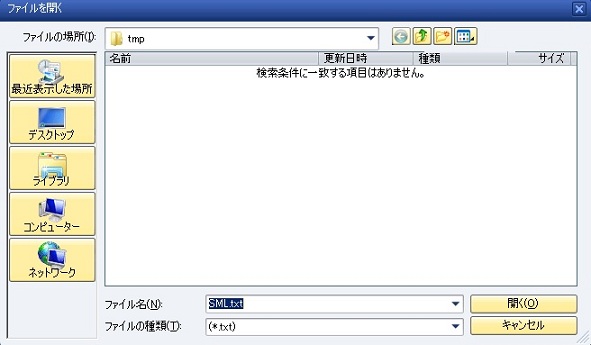
次回もSAP側のインストール後処理になります。




コメント 0